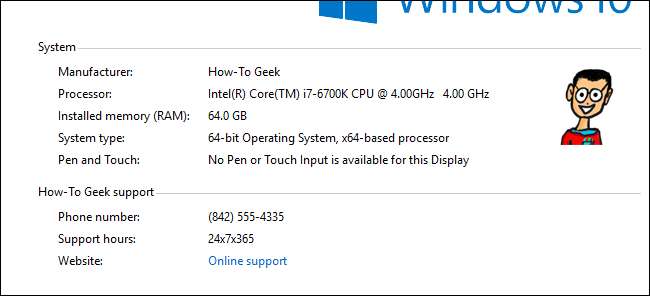
Se você comprou seu PC de um fornecedor, provavelmente já viu as informações do fabricante na janela “Sistema”. Mas você sabia que pode mudá-lo - ou até mesmo adicioná-lo se construir seus próprios PCs?
RELACIONADOS: Como abrir o painel de informações do sistema no Windows 10 ou 8
A janela “Sistema” no seu PC tem muitas informações úteis, como o modelo do seu processador, a quantidade de RAM instalada, qual versão e edição do Windows você está executando (e não se esqueça, você pode obter ainda mais disso tipo de coisa com o Ferramenta de informação do sistema se você precisar). Se você estiver usando um PC pré-construído, a janela também mostra informações do fabricante, como fornecedor, número e site de suporte, horário de suporte e até mesmo um logotipo. Você pode personalizar esta informação, se ela mudou desde que você comprou seu PC. Ou, se você construir seus próprios PCs para familiares e amigos, você pode adicionar suas próprias informações. Tudo o que você precisa fazer é mergulhar rapidamente no Registro do Windows.
Adicionar informações de alteração do fabricante editando o registro manualmente
Para alterar as informações do fabricante do seu PC em qualquer versão do Windows, basta fazer algumas edições no Registro do Windows.
Aviso padrão: o Editor do Registro é uma ferramenta poderosa e seu uso indevido pode tornar o sistema instável ou até inoperante. Este é um hack muito simples e contanto que você siga as instruções, você não deve ter problemas. Dito isso, se você nunca trabalhou com isso antes, considere ler sobre como usar o Editor do Registro antes de começar. E definitivamente fazer backup do registro (e seu computador !) antes de fazer alterações.
RELACIONADOS: Aprendendo a usar o Editor do Registro como um profissional
Abra o Editor do Registro pressionando Iniciar e digitando “regedit”. Pressione Enter para abrir o Editor do Registro e dar permissão para fazer alterações em seu PC.

No Editor do Registro, use a barra lateral esquerda para navegar até a seguinte chave:
HKEY_LOCAL_MACHINE \ SOFTWARE \ Microsoft \ Windows \ CurrentVersion \ OEMInformation
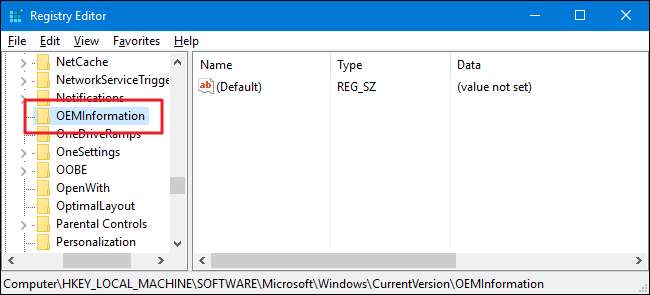
Se o seu PC já tiver informações do fabricante, você verá vários valores de string no
OEMInformation
chave. Se o seu PC não tiver esses valores, você precisará adicioná-los. Você pode adicionar os seguintes valores:
- Fabricante
- Modelo
- SupportHours
- SupportPhone
- SupportURL
- Logo
Você não precisa adicionar todos os valores - apenas aqueles que você deseja que apareçam. Para adicionar um valor, clique com o botão direito no
OEMInformation
e escolha Novo> Valor da string. Nomeie o novo valor usando um dos nomes da lista e certifique-se de que seja nomeado exatamente como mostrado, sem espaços.
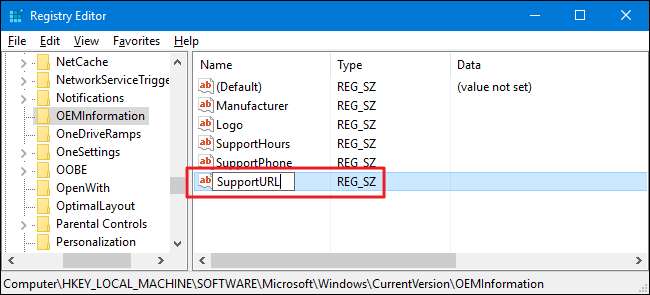
Quando você tiver adicionado os valores que deseja (ou se já estiverem presentes), clique duas vezes em cada valor para abrir sua janela de propriedades, digite as informações que deseja exibir na caixa “Dados do valor” e clique em “OK”. Se você estiver substituindo informações, pode querer anotar as informações que está removendo para que possa colocar as coisas do jeito que estavam, se necessário.

Se você estiver adicionando um logotipo, basta digitar o caminho completo para a imagem que deseja usar. Como alternativa, se o valor já existe e você deseja usar o caminho atual, pode deixar o valor em seu padrão, que normalmente é:
C: \ Windows \ System32 \ oemlogo.bmp
Então, tudo que você precisa fazer é substituir esse arquivo por uma imagem sua com o mesmo nome. Para substituir o arquivo, você precisará ter privilégios administrativos no PC, pois ele está em uma pasta do sistema. Para obter os melhores resultados, convém usar uma pequena imagem do logotipo - cerca de 100 × 100 pixels.
Depois de adicionar as informações desejadas, você pode fechar o Editor do Registro. As alterações ocorrerão imediatamente, portanto, não há necessidade de reiniciar o PC. Todas as informações inseridas devem agora aparecer na janela “Sistema”.
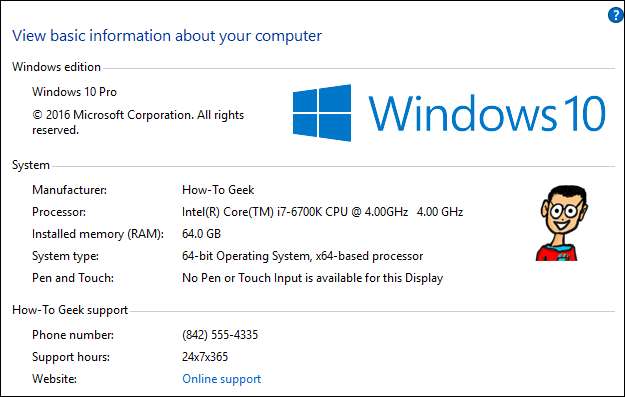
Se você quiser remover as alterações, basta voltar ao
OEMInformation
chave e exclua todos os valores, exceto para o
(Padrão)
valor. Se você deseja restaurar as informações que estavam lá anteriormente, você precisará alterar cada valor para colocar as informações antigas de volta.
Baixe Nossos Hacks de Registro de Um Clique
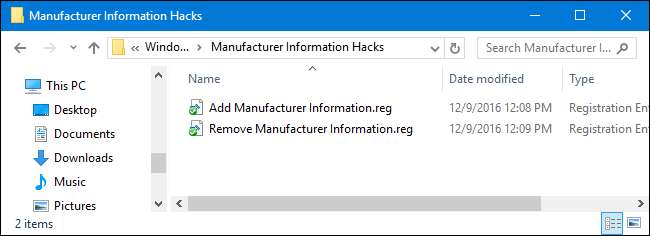
Se você não quiser mergulhar no Registro por conta própria, criamos alguns hacks de registro que você pode usar. O hack “Adicionar informações do fabricante” adiciona todos os valores de que você precisa. O hack “Remover informações do fabricante” remove esses valores. Ambos os hacks estão incluídos no seguinte arquivo ZIP.
Hacks de informações do fabricante
Claro, como não sabemos quais informações você deseja adicionar, você terá que editar esses hacks um pouco antes de usá-los. Depois de baixá-los e descompactá-los, clique com o botão direito no hack “Adicionar informações do fabricante” e escolha o comando “Editar” no menu de contexto.
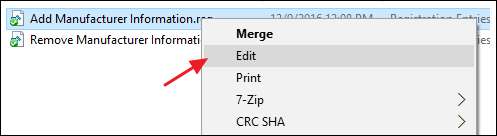
Isso abre o hack no bloco de notas. Substitua as informações do hack pelas informações que deseja usar. Por exemplo, você deseja substituir “Manufacturer_Name” pelo nome real que deseja usar. Apenas certifique-se de deixar as aspas no lugar. E se houver bits de informação que você não deseja incluir, como, digamos, um número de telefone de suporte, você pode simplesmente excluir a linha inteira.
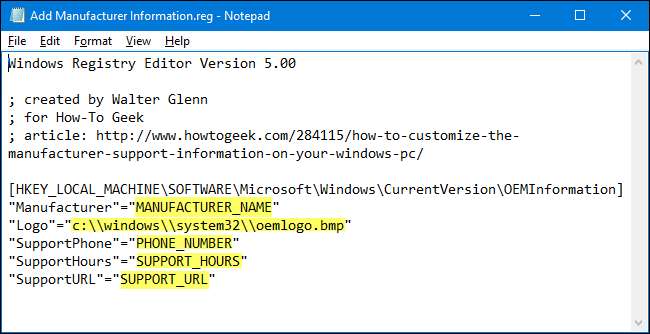
Quando terminar de fazer as edições, salve o arquivo e clique duas vezes nele para aplicá-lo ao seu Registro.
Sim, modificar o hack é quase tão trabalhoso quanto ir para o Registro você mesmo, mas se você gostaria de criar informações do fabricante que você pode adicionar rapidamente a vários PCs, este hack vai economizar um bom tempo.
RELACIONADOS: Como fazer seus próprios hacks de registro do Windows
Esses hacks são realmente apenas
OEMInformation
, reduzida aos valores sobre os quais falamos na seção anterior e, em seguida, exportada para um arquivo .REG. Executar os hacks apenas modifica o valor. E se você gosta de mexer no Registro, vale a pena dedicar um tempo para aprender
como fazer seus próprios hacks de registro
.







